| [User Interface] | ||||||||||||||
IMEの変換候補リストをカスタマイズする
|
||||||||||||||
|
||||||||||||||
| 解説 |
Windows XP/Windows Server 2003には、かな漢字変換システムとして「Microsoft IME Standard 2002(以下MS IME)」が用意されている(Office 2003を導入するとMS IME 2003を利用することも可能)。日本語入力には欠かせないかな漢字変換システムであるが、時として、望まない変換結果になることがある。変換用の辞書には、ユーザーの意図とは関係なく、さまざまな用語が登録されているからだ。例えば「稼働」と「稼動」のように、同じような意味を持つ別の単語(表記)がすべて列挙される。本来ならばどちらか一方だけを使うようにするべきであるが(いわゆる「校正」や「用語統一」などで行う作業)、変換候補として表示されると、間違って確定してしまうことがある。そういった単語は、候補リストから外すことができると便利である。
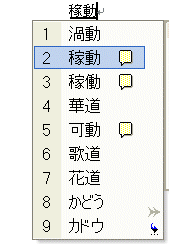 |
|
また単語の区切りなどを間違って変換・確定し、以後それが学習されてしまった場合でも、変換候補から除外できると便利である。
| 操作方法 |
候補リストから単語を外すには
文字を入力して変換キーを2回以上押すと、変換候補の一覧が表示される。このリストの中に、使用しない単語が含まれていると、誤って入力してしまうなど、かえって迷惑な場合がある。そのような場合は、[変換]キーを何度か押して外したい単語を選択し、[Ctrl]キー+[Delete]キーを押す。すると変換候補の一覧から削除するかどうかを問い合わせるメッセージが表示されるので、[はい]を選択する。
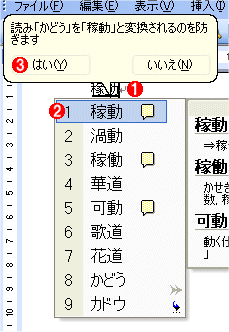 |
|
上記の手順で、いったんリストから外した単語でも、また変換候補のリストへ戻すことができる。
削除した候補を復活させる
いったんリストから外した単語をまた変換候補に加えるためには、MS IMEの辞書ツールを利用する。
辞書ツールを起動する方法はいくつかあるが、一番簡単なのはMS IMEツール・バー(言語バー)上にある[ツール]アイコン(道具箱のアイコン)をクリックし、ポップアップ・メニューから[辞書ツール]を選択する方法だろう。もしくは文字入力中に[Ctrl]+[変換]キーを押してMS IMEのポップアップ・メニューを表示させ、そこから[辞書ツール]を選択してもよい。
これ以外にも、MS IMEのツール・バーの[入力方式]にカーソルを当て、クリックする方法もある。これを実行すると、ポップアップ・メニューが表示されるので、その中から[プロパティ]をクリックする。
 |
|
||||||||||||
次に[Microsoft IMEスタンダードのプロパティ]ダイアログボックスが表示されるので、[辞書/学習]タブをクリックし、[ユーザー辞書]の覧から[辞書ツール]のアイコンをクリックする。
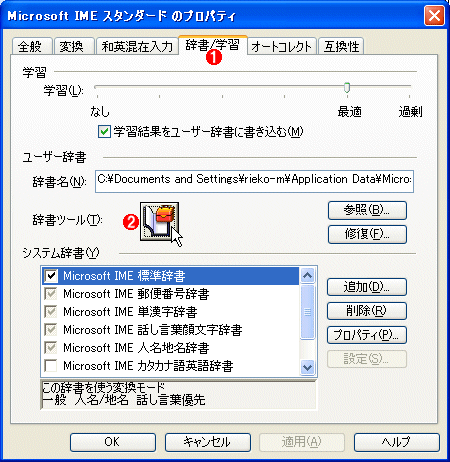 |
||||||
| IMEパッドのプロパティを表示する | ||||||
| IME辞書のツール・バーを右クリックすると、メニューのリストが表示される。[プロパティ]をクリックすると[Microsoft IMEスタンダードのプロパティ]のダイアログボックスが表示される。[Microsoft IMEスタンダードのプロパティ]のダイアログボックスが表示されたら、タグの中から[辞書/学習]のタグをクリックし、[ユーザー辞書]の覧に表示された[辞書ツール]のアイコンをクリックする。 | ||||||
|
[Microsoft IME辞書ツール]を起動して[単語の一覧]を表示させると、ユーザーが登録した単語の一覧に混じって、[品詞]部分が[抑制単語]となっている語がいくつか見つかるはずだ。これが、先ほどの操作で候補リストから除外された単語である。つまり辞書から完全に削除されたわけではなく除外されただけである。
この抑制単語を選んで[Del]キーを押すか、[編集]メニューの[削除]を実行する。すると抑制は解除され、元通り変換文字の候補リストに表示されるようになる。![]()
 |
|||||||||
| 辞書ツールに登録された抑制単語の一覧 | |||||||||
| Microsoft IME辞書ツールのダイアログボックスが表示されたら、[単語の一覧]タブを選択する。すると、リストから登録を外した単語が「抑制単語」という品詞に分類されて表示されているので、ここから削除すればよい。 | |||||||||
|
この記事と関連性の高い別の記事
- 辞書機能が学習した不要な単語を消去する(TIPS)
- iPhone/iPadのユーザー辞書に単語を登録する(iOS標準IME編)(TIPS)
- Androidのユーザー辞書に単語を登録する(Google日本語入力編)(TIPS)
- Chromebookでユーザー辞書に単語登録する(TIPS)
- 分からない漢字の読みを簡単に調べるには(TIPS)
このリストは、デジタルアドバンテージが開発した自動関連記事探索システム Jigsaw(ジグソー) により自動抽出したものです。

| 「Windows TIPS」 |
- Azure Web Appsの中を「コンソール」や「シェル」でのぞいてみる (2017/7/27)
AzureのWeb Appsはどのような仕組みで動いているのか、オンプレミスのWindows OSと何が違うのか、などをちょっと探訪してみよう - Azure Storage ExplorerでStorageを手軽に操作する (2017/7/24)
エクスプローラのような感覚でAzure Storageにアクセスできる無償ツール「Azure Storage Explorer」。いざというときに使えるよう、事前にセットアップしておこう - Win 10でキーボード配列が誤認識された場合の対処 (2017/7/21)
キーボード配列が異なる言語に誤認識された場合の対処方法を紹介。英語キーボードが日本語配列として認識された場合などは、正しいキー配列に設定し直そう - Azure Web AppsでWordPressをインストールしてみる (2017/7/20)
これまでのIaaSに続き、Azureの大きな特徴といえるPaaSサービス、Azure App Serviceを試してみた! まずはWordPressをインストールしてみる
|
|





